手机钉钉如何提前录课,钉钉作为一款普及度较广的移动办公应用程序,早已成为企业办公中必不可少的攻略利器,除了用于企业内部办公,钉钉还兼具在线学习平台的功能。随着在线教育的日趋成熟,越来越多的人选择在钉钉上进行线上学习、教学等活动。其中钉钉录课也成为了目前颇受欢迎的一种学习方式。那么关于如何在钉钉中进行钉钉录课,以及相应的教学方法,就成为了我们讨论的主要内容。
钉钉录课教学方法
具体步骤:
1.首先,打开钉钉软件,用钉钉软件建立群聊。然后打开需要上课的群对话框。
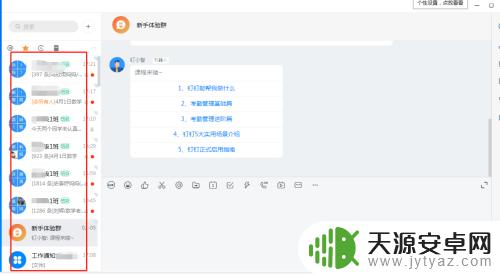
2.在对话框的上方有一排功能按钮,点击选择发起直播按钮。
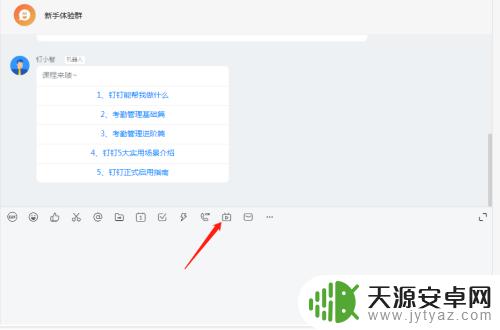
3.在弹出的直播对话框中输入直播主题,选择直播模式。通常我选择的是屏幕分享模式,这样在屏幕上直接播放课件进行讲课就行了。
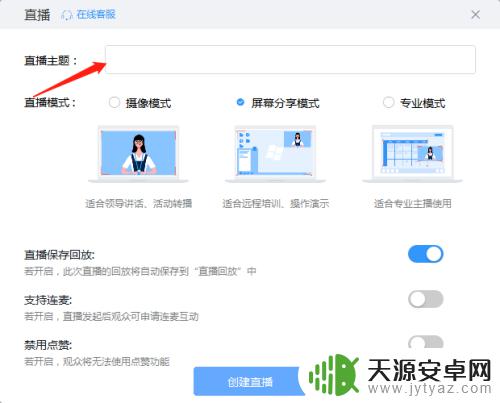
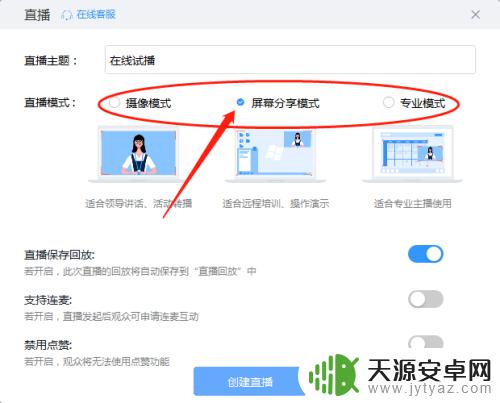
4.然后使直播回放保存和支持连麦处于选中状态,以便在上课的时候可以进行师生互动,直播结束后可以进行回放。完成后点击“创建直播”按钮。
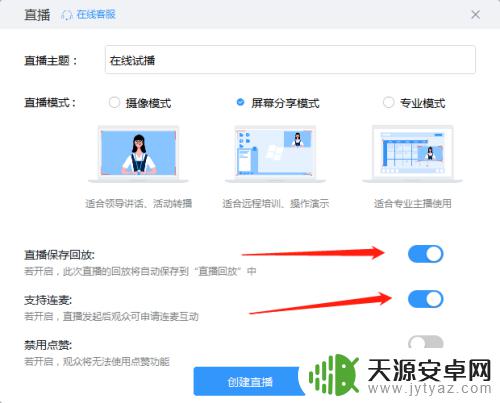
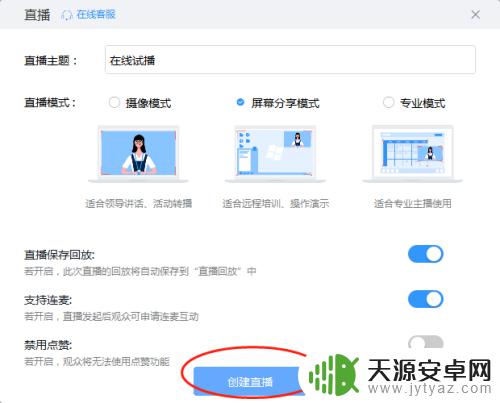
5.屏幕会弹出“创建直播”提示框,稍等片刻,在屏幕上方会弹出直播功能菜单,点击其中的“开始直播”按钮,即可进入直播状态。
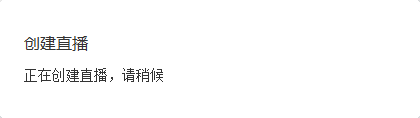

6.在直播功能菜单中有露脸、麦克和白板功能可供选择。其中,露脸打开后在屏幕的右上方即可出现讲课者的适时头像。
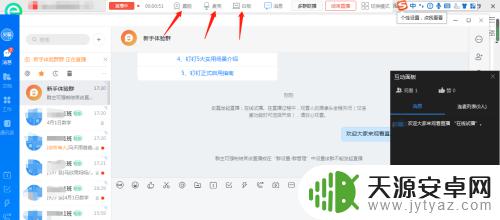
7.麦克功能点开后可以选择立体声混响和麦克风开关。立体声混响是我们电脑播放的声音,麦克风开关可以控制我们讲课时通过话筒讲课的声音。如果麦克风处于关闭状态,则讲课没有声音。
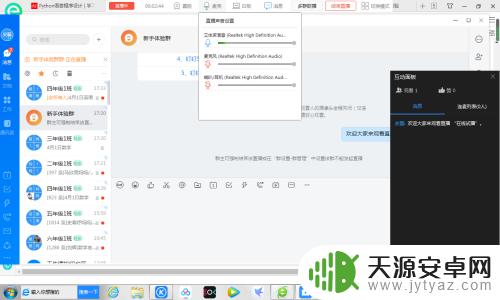
8.白板功能打开后,可以使用钉钉的在线白板。如图所示。在里面可以手写,文本输入,也可以导入图片。非常方便。不想使用了点击右上角的小×即可关闭。
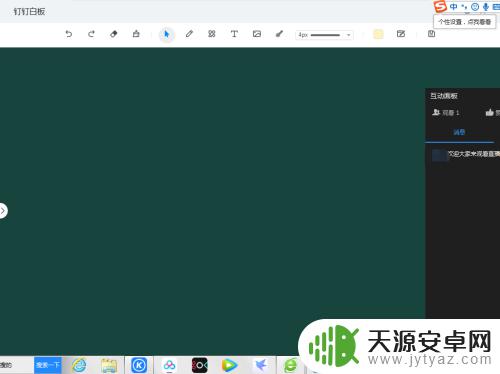
9.直播完成后在屏幕上方的功能菜单上点击“结束直播”,可弹出“结束直播”确认对话框,点击“是”即可。软件会产生报告对话。

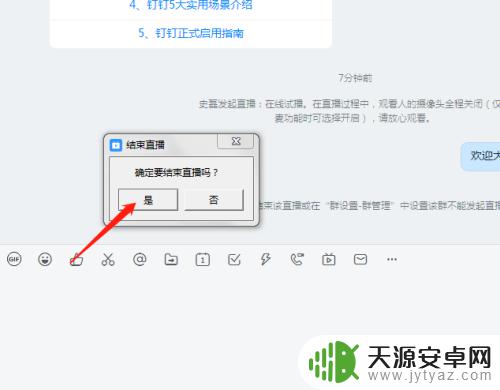
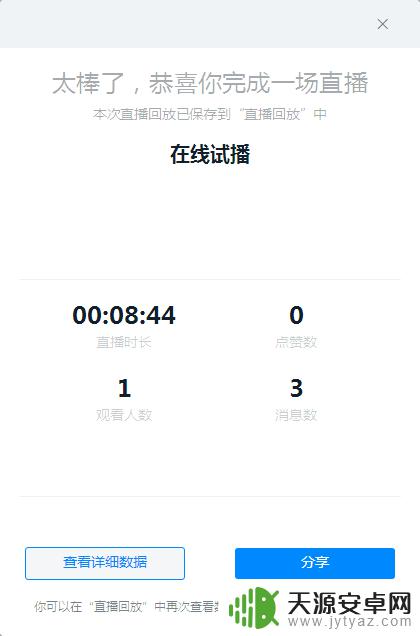
10.如果想看回放,或者想下载保存录课视频。可以点击主对话框右侧的“直播回放”菜单,在打开的“直播回放”菜单里选择刚录制的视频即可。
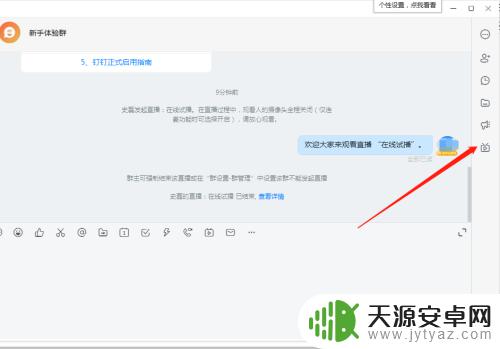
以上就是手机钉钉如何提前录课的全部内容,如果您有任何疑问,可以根据小编的方法来操作,我们希望这篇文章能够帮助到您。









